Формуляр «7.15 Формы и условия предоставления межбюджетных трансфертов бюджетам»
Информация в формуляре заполняется пользователем с полномочием «Ввод данных». Для заполнения информации о формах и условиях предоставления межбюджетных трансфертов бюджетам необходимо:
1) для создания нового документа перейти в раздел «ЕПБС\ Размещение информации на ЕПБС финансовыми органами муниципальных образований\ Информация, формируемая финорганами МР, ГО, ВнГорФЗ»;
2) выбрать фильтр папку «На формировании (мое)» (подробное описание фильтр папки представлено в п.2.1.1.2);
3) на панели инструментов нажать кнопку  «Создать новый документ»;
«Создать новый документ»;
4) в окне «Выбор типа документа» выбрать пункт «7.15 Формы и условия предоставления межбюджетных трансфертов бюджетам» (Рисунок 158)
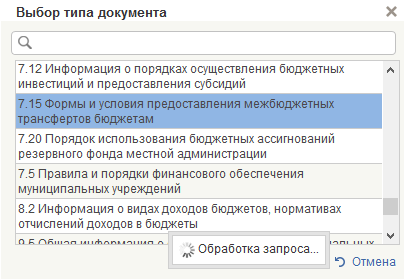
Рисунок 158 Пункт «7.15 Формы и условия предоставления межбюджетных трансфертов бюджетам»
5) нажать кнопку «ОК»;
6) откроется формуляр для заполнения информации «7.15 Формы и условия предоставления межбюджетных трансфертов бюджетам» (Рисунок 159)
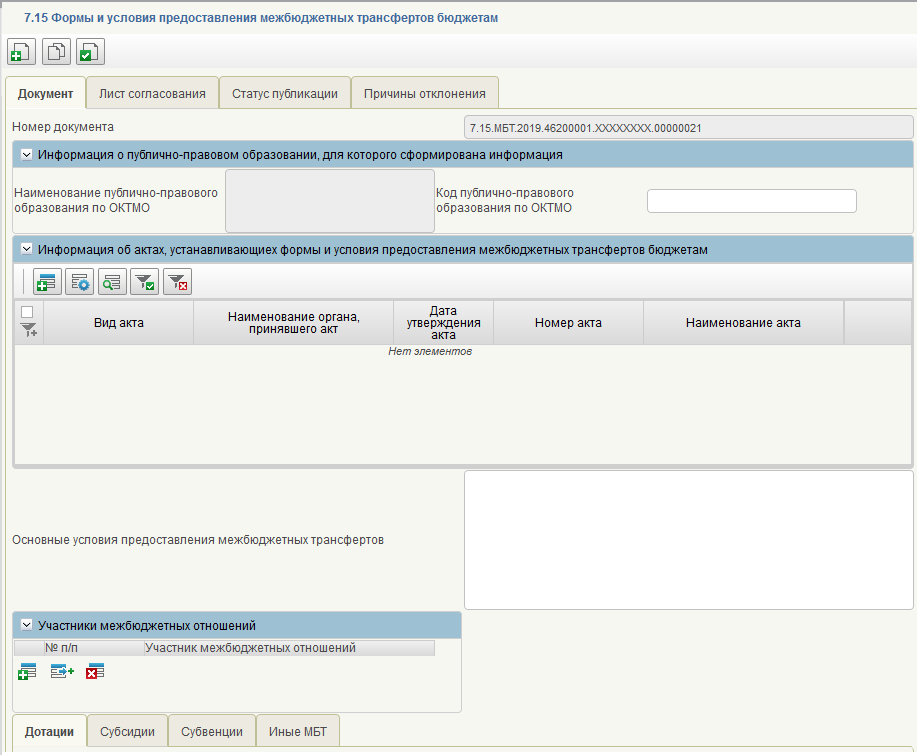
Рисунок 159 – Формуляр «7.15 Формы и условия предоставления межбюджетных трансфертов бюджетам»
7) В документе необходимо заполнить следующие поля:
¾ «Номер документа» – заполняется автоматически.
¾ раздел «Информация о публично-правовом образовании, для которого сформирована информация». В разделе необходимо заполнить следующие поля:
¾ «Код публично-правового образования по ОКТМО» – заполняется автоматически по Общероссийскому классификатору территорий муниципальных образований, поле обязательно для заполнения;
|
|
|
¾ «Наименование публично-правового образования по ОКТМО» – заполняется автоматически по Общероссийскому классификатору территорий муниципальных образований, поле обязательно для заполнения.
¾ раздел «Информация об актах, устанавливающих формы и условия предоставления межбюджетных трансфертов бюджетам». Для создания записи в разделе «Содержание акта» необходимо нажать кнопку  «Добавить новую строку» и заполнить форму (Рисунок 160).
«Добавить новую строку» и заполнить форму (Рисунок 160).
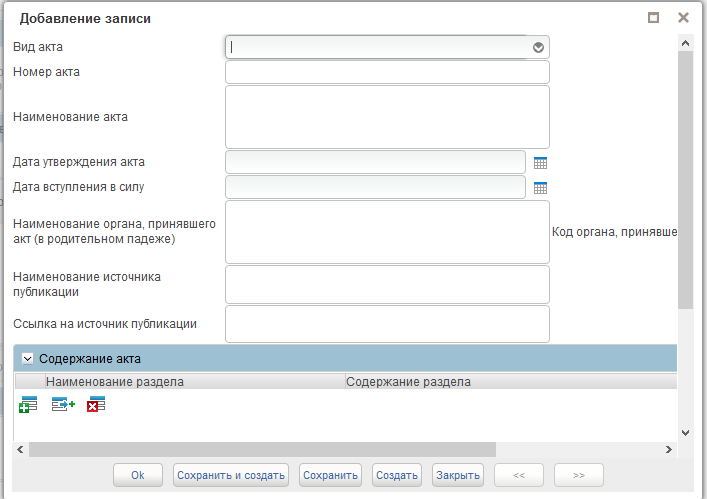
Рисунок 160 – Форма «Добавление записи»
¾ «Вид акта» – выбрать из выпадающего списка, поле обязательно для заполнения;
¾ «Номер акта» – ручной ввод, указать номер правового акта, поле не обязательно для заполнения;
¾ «Наименование акта» – ручной ввод, указать наименование правового акта. Поле обязательно для заполнения;
¾ «Дата утверждения акта» – выбрать значение из календаря или заполнить ручным вводом в формате ДД.ММ.ГГГГ. Поле обязательно для заполнения;
¾ «Дата вступления в силу» – выбрать значение из календаря или заполнить ручным вводом в формате ДД.ММ.ГГГГ. Поле не обязательно для заполнения;
|
|
|
¾ «Код органа принявшего акт» – ручной ввод, указывается код по Сводному реестру органа, принявшего акт. Поле не обязательно для заполнения;
¾ «Наименование органа по Сводному реестру, принявшего акт» – заполняется автоматически системой при указании кода по Сводному реестру. Поле недоступно для редактирования. Если код по Сводному реестру не указан, то заполняется ручным вводом с указанием наименования органа, принявшего акт. Поле обязательно для заполнения;
¾ «Наименование источника публикации» – ручной ввод, необходимо указать источник публикации документа или материала. Поле не обязательно для заполнения;
¾ «Ссылка на источник публикации» – ручной ввод, необходимо указать ссылку на источник публикации документа или материала. Поле не обязательно для заполнения.
¾ раздел «Содержание акта». Для создания записи в разделе «Содержание акта» необходимо нажать кнопку  «Добавить новую строку» и заполнить форму (Рисунок 161):
«Добавить новую строку» и заполнить форму (Рисунок 161):
¾ «Наименование раздела» – ручной ввод, указать наименование раздела акта. Поле не обязательно для заполнения;
¾ «Содержание раздела» – ручной ввод, указать содержание раздела.
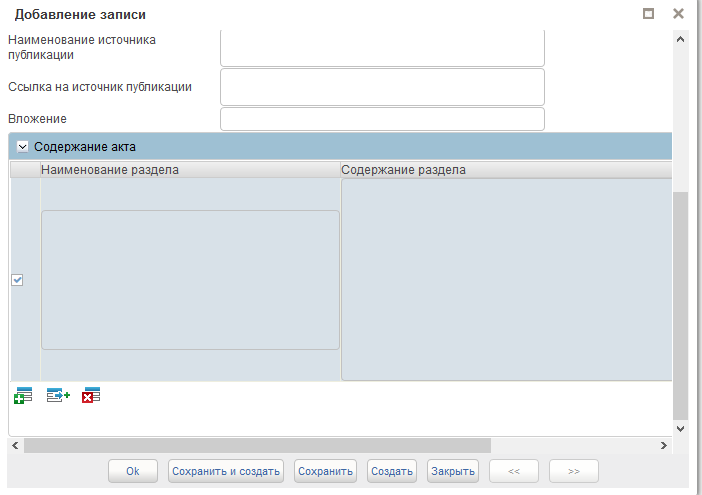
Рисунок 161 – Форма «Добавление записи»
|
|
|
¾ подраздел «Вложение». Для добавления вложения необходимо нажать кнопку  «Добавить вложение». В форме «Добавление вложения» (Рисунок 162) необходимо нажать «Загрузить». Документ должен быть объемом не более 9.5 МВ, количество файлов не более пяти.
«Добавить вложение». В форме «Добавление вложения» (Рисунок 162) необходимо нажать «Загрузить». Документ должен быть объемом не более 9.5 МВ, количество файлов не более пяти.
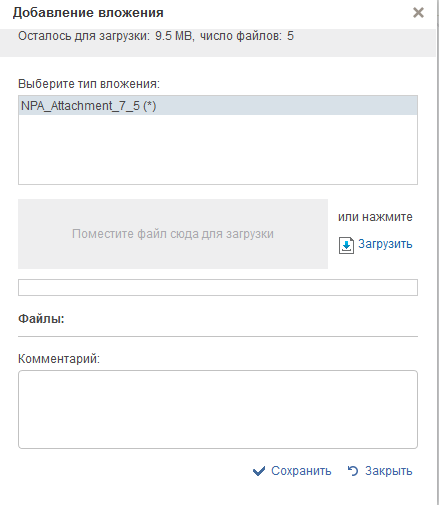
Рисунок 162 – Форма «Добавление вложения»
Для сохранения введенной информации необходимо нажать кнопку «Сохранить», для выхода из формы «Закрыть».
Для копирования строки с текстом раздела необходимо выделить строку, нажать кнопку  , далее
, далее  «Создать копию строки». Для удаления введенной информации необходимо выделить строку, нажать
«Создать копию строки». Для удаления введенной информации необходимо выделить строку, нажать  , далее
, далее  «Удалить строку».
«Удалить строку».
¾ «Основные условия предоставления межбюджетных трансфертов» – ручной ввод, указать основные условия предоставления межбюджетных трансфертов. Поле обязательно для заполнения.
¾ раздел «Участники межбюджетных отношений». Для создания записи необходимо нажать кнопку  «Добавить новую строку» и заполнить строку:
«Добавить новую строку» и заполнить строку:
¾ «№ п/п» – заполняется автоматически;
¾ «Участники межбюджетных отношений» – выбрать из выпадающего списка, поле обязательно для заполнения, поле обязательно для заполнения.
Для копирования строки с текстом раздела необходимо выделить строку, нажать кнопку  , далее
, далее  «Создать копию строки». Для удаления введенной информации необходимо выделить строку, нажать
«Создать копию строки». Для удаления введенной информации необходимо выделить строку, нажать  , далее
, далее  «Удалить строку».
«Удалить строку».
|
|
|
¾ закладка «Дотации». Для создания записи в разделе «Содержание акта» необходимо нажать кнопку  «Добавить новую строку» и заполнить строку:
«Добавить новую строку» и заполнить строку:
¾ «Наименование межбюджетного трансферта» – ручной ввод, указать наименование межбюджетного трансферта. Поле обязательно для заполнения;
¾ «Нормативный правовой акт, устанавливающий условия предоставления МБТ» – ручной ввод, указать нормативный правовой акт, устанавливающий условия предоставления МБТ. Поле обязательно для заполнения;
¾ «Цель предоставления межбюджетного трансферта» – ручной ввод, указать цель предоставления межбюджетного трансферта. Поле не обязательно для заполнения;
¾ «Условия предоставления межбюджетного трансферта» – ручной ввод, указать условия предоставления межбюджетного трансферта. Поле обязательно для заполнения.
Для копирования строки с текстом раздела необходимо выделить строку, нажать кнопку  , далее
, далее  «Создать копию строки». Для удаления введенной информации необходимо выделить строку, нажать
«Создать копию строки». Для удаления введенной информации необходимо выделить строку, нажать  , далее
, далее  «Удалить строку».
«Удалить строку».
¾ закладка «Субсидии». Для создания записи необходимо нажать кнопку  «Добавить новую строку» и заполнить строку (Рисунок 55).
«Добавить новую строку» и заполнить строку (Рисунок 55).
¾ «Наименование межбюджетного трансферта» – ручной ввод, указать наименование межбюджетного трансферта. Поле обязательно для заполнения;
¾ «Нормативный правовой акт, устанавливающий условия предоставления МБТ» – ручной ввод, указать нормативный правовой акт, устанавливающий условия предоставления МБТ. Поле обязательно для заполнения;
¾ «Цель предоставления межбюджетного трансферта» – ручной ввод, указать цель предоставления межбюджетного трансферта. Поле не обязательно для заполнения;
¾ «Условия предоставления межбюджетного трансферта» – ручной ввод, указать условия предоставления межбюджетного трансферта. Поле обязательно для заполнения.
Для копирования строки с текстом раздела необходимо выделить строку, нажать кнопку  , далее
, далее  «Создать копию строки». Для удаления введенной информации необходимо выделить строку, нажать
«Создать копию строки». Для удаления введенной информации необходимо выделить строку, нажать  , далее
, далее  «Удалить строку».
«Удалить строку».
¾ закладка «Субвенции». Для создания записи необходимо нажать кнопку  «Добавить новую строку» и заполнить строку.
«Добавить новую строку» и заполнить строку.
¾ «Наименование межбюджетного трансферта» – ручной ввод, указать наименование межбюджетного трансферта. Поле обязательно для заполнения;
¾ «Нормативный правовой акт, устанавливающий условия предоставления МБТ» – ручной ввод, указать нормативный правовой акт, устанавливающий условия предоставления МБТ. Поле обязательно для заполнения;
¾ «Цель предоставления межбюджетного трансферта» - ручной ввод, указать цель предоставления межбюджетного трансферта. Поле не обязательно для заполнения;
¾ «Условия предоставления межбюджетного трансферта» - ручной ввод, указать условия предоставления межбюджетного трансферта. Поле обязательно для заполнения.
Для копирования строки с текстом раздела необходимо выделить строку, нажать кнопку  , далее
, далее  «Создать копию строки». Для удаления введенной информации необходимо выделить строку, нажать
«Создать копию строки». Для удаления введенной информации необходимо выделить строку, нажать  , далее
, далее  «Удалить строку».
«Удалить строку».
¾ раздел « Иные МБТ». Для создания записи в разделе «Содержание акта» необходимо нажать кнопку  «Добавить новую строку» и заполнить строку:
«Добавить новую строку» и заполнить строку:
¾ «Наименование межбюджетного трансферта» – ручной ввод, указать наименование межбюджетного трансферта. Поле обязательно для заполнения;
¾ «Нормативный правовой акт, устанавливающий условия предоставления МБТ» – ручной ввод, указать нормативный правовой акт, устанавливающий условия предоставления МБТ. Поле обязательно для заполнения;
¾ «Цель предоставления межбюджетного трансферта» – ручной ввод, указать цель предоставления межбюджетного трансферта. Поле не обязательно для заполнения;
¾ «Условия предоставления межбюджетного трансферта» – ручной ввод, указать условия предоставления межбюджетного трансферта. Поле обязательно для заполнения.
Для копирования строки с текстом раздела необходимо выделить строку, нажать кнопку  , далее
, далее  «Создать копию строки». Для удаления введенной информации необходимо выделить строку, нажать
«Создать копию строки». Для удаления введенной информации необходимо выделить строку, нажать  , далее
, далее  «Удалить строку».
«Удалить строку».
8) проверить введенную информацию и нажать «Проверить документ»  . Если обязательные для заполнения поля не заполнены, будет выведено окно «Результат проверки». Выполнить исправление указанных ошибок;
. Если обязательные для заполнения поля не заполнены, будет выведено окно «Результат проверки». Выполнить исправление указанных ошибок;
9) сохранить документ, по кнопке  «Сохранить изменения»;
«Сохранить изменения»;
10) выбрать созданный формуляр в статусе «Черновик»;
11) на панели инструментов нажать кнопку  «Сформировать лист согласования и передать на согласование»;
«Сформировать лист согласования и передать на согласование»;
12) заполнить лист согласования. Поля «Согласующие» и «Утверждающие» необходимо заполнить уполномоченными на согласование и утверждение лицами путем выбора их из справочников;
13) в поле «Порядок» установить порядковый номер согласующего, например: 1 – для первого, 2 – для второго. Если согласования не требуется, установить галку в поле «Пропустить этап согласования»;
14) нажать «ОК».
После формирования листа согласования, заявка на размещение информации переходит в статус «На согласовании в финоргане МР, ГО, ВнГорФЗ» и направляется пользователям с полномочием «Согласующий»
Если в листе согласования установлена галка в поле «Пропустить этап согласования», заявка на размещение информации переходит в статус «На утверждении» и направляется на пользователя с полномочием «Утверждающий».
Дата добавления: 2020-01-07; просмотров: 1175; Мы поможем в написании вашей работы! |

Мы поможем в написании ваших работ!
